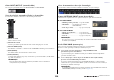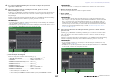User Manual
EQ gráfico, efeitos e Premium Rack (rack Premium)
- Manual de Referência
116
• Se nada for montado:
Pressione essa área para abrir a janela pop-up RACK MOUNTER, na qual é possível selecionar
o GEQ ou o efeito que será montado no rack.
• Se o 31BandGEQ for montado:
Essa área indicará as configurações para cada banda, o status ativado/desativado do GEQ e o nível
de entrada/saída. Pressione essa área para abrir a janela pop-up GEQ EDIT (editar GEQ), na qual
é possível modificar as configurações do GEQ.
• Se o Flex15GEQ for montado:
Essa área indica as configurações para cada banda, o status ativado/desativado do GEQ e os níveis
de entrada e saída para A e B respectivamente. Pressione essa área para abrir a janela pop-up GEQ
EDIT, na qual é possível modificar as configurações do GEQ para A e B.
• Se um efeito for montado (somente para o rack EFFECT):
Essa área indicará o tipo de efeito, o número de entradas e saídas, o status de ativação/desativação
do bypass e o nível de entrada/saída. Pressione essa área para abrir a janela pop-up EFFECT EDIT,
na qual é possível modificar as configurações de efeito.
7 Indicador de vínculo
Indica que um rack de número par e um rack de número ímpar do 31BandGEQ ou A e B
do Flex15GEQ estão vinculados entre si.
3. Para montar um GEQ ou efeito no rack, pressione o botão de montagem do rack
em questão.
A janela pop-up RACK MOUNTER será exibida.
1 Número do rack
Indica o número do rack selecionado.
2 Rack virtual
Essa área indica o GEQ ou o efeito selecionado por meio dos botões MODULE SELECT
(seleção de módulo).
3 MODULE SELECT
Use esses botões para selecionar o GEQ ou o efeito a ser montado no rack. Cada botão tem
a seguinte função.
• Botão BLANK (branco)...........Remove o GEQ ou o efeito montado atualmente no rack;
o rack ficará vazio.
• Botão 31BandGEQ ...................Monta um 31BandGEQ no rack.
• Botão Flex15GEQ .....................Monta um Flex15GEQ no rack.
• Botão EFFECT...........................Monta um efeito no rack.
OBSERVAÇÃO
O patch de entrada/saída será desativado se você alterar o item montado em um rack.
4 Botão CANCEL (cancelar)
Cancela as alterações feitas na janela pop-up RACK MOUNTER e fecha a janela.
5 Botão OK
Aplica as alterações feitas na janela pop-up RACK MOUNTER e fecha a janela.
OBSERVAÇÃO
• Lembre-se que, se você remover um GEQ ou efeito montado em um rack e fechar a janela, todas
as edições feitas nas configurações dos parâmetros desse GEQ ou efeito serão descartadas.
Se você ainda não tiver fechado a janela, poderá recuperar as configurações dos parâmetros
montando o mesmo GEQ ou efeito novamente.
• Você também pode exibir a janela pop-up RACK MOUNTER pressionando um rack vazio
no campo GEQ/EFFECT.
7
43 5
21
43 5
21